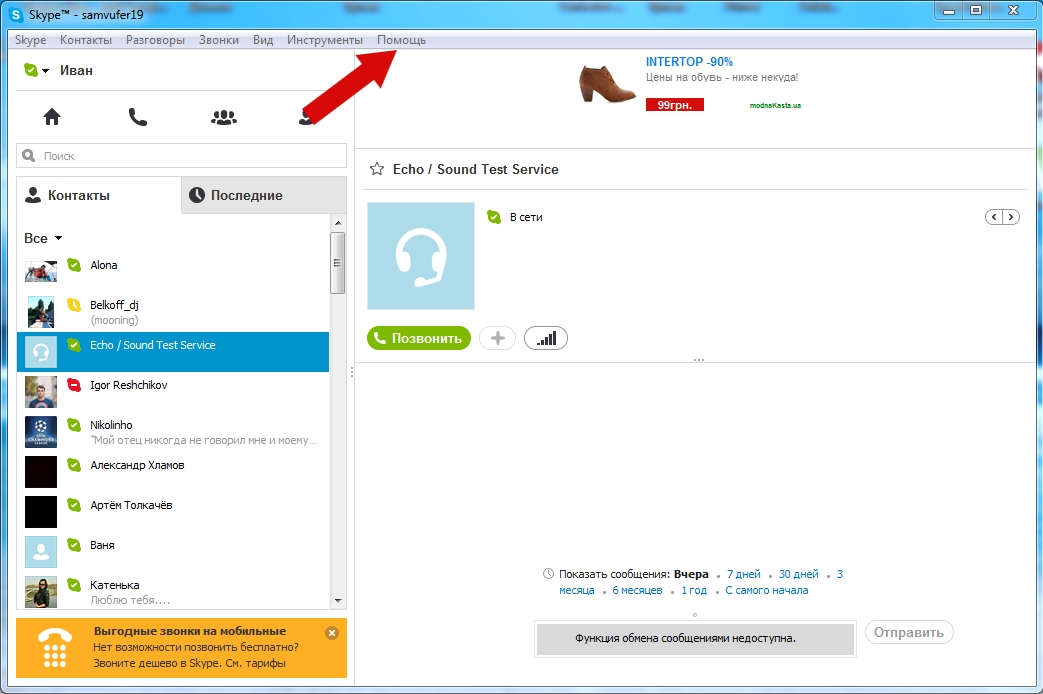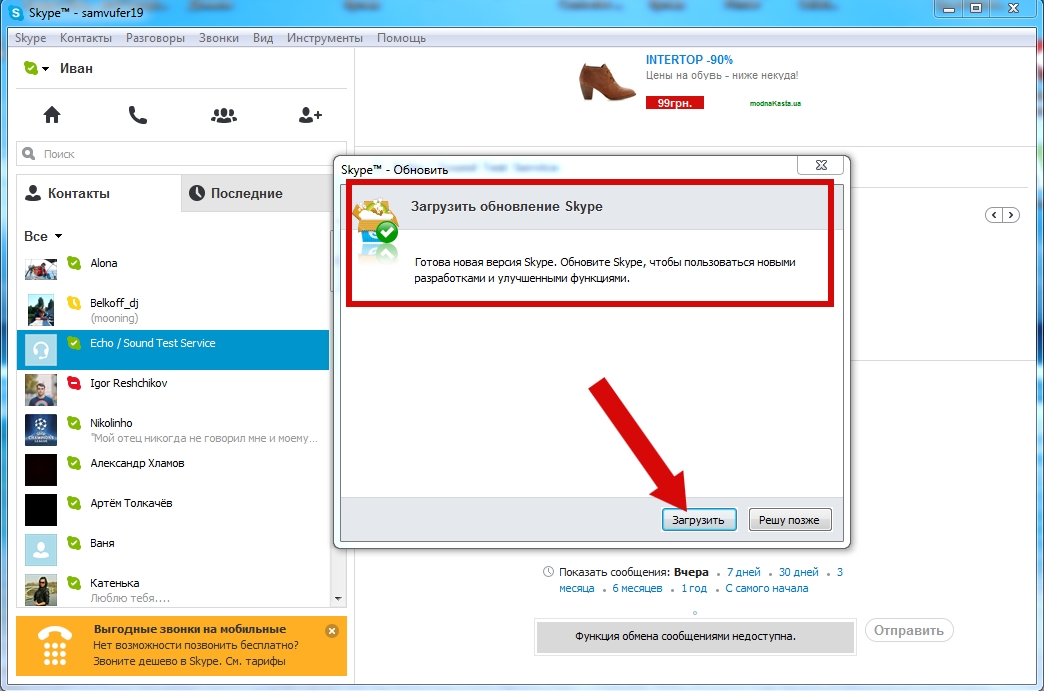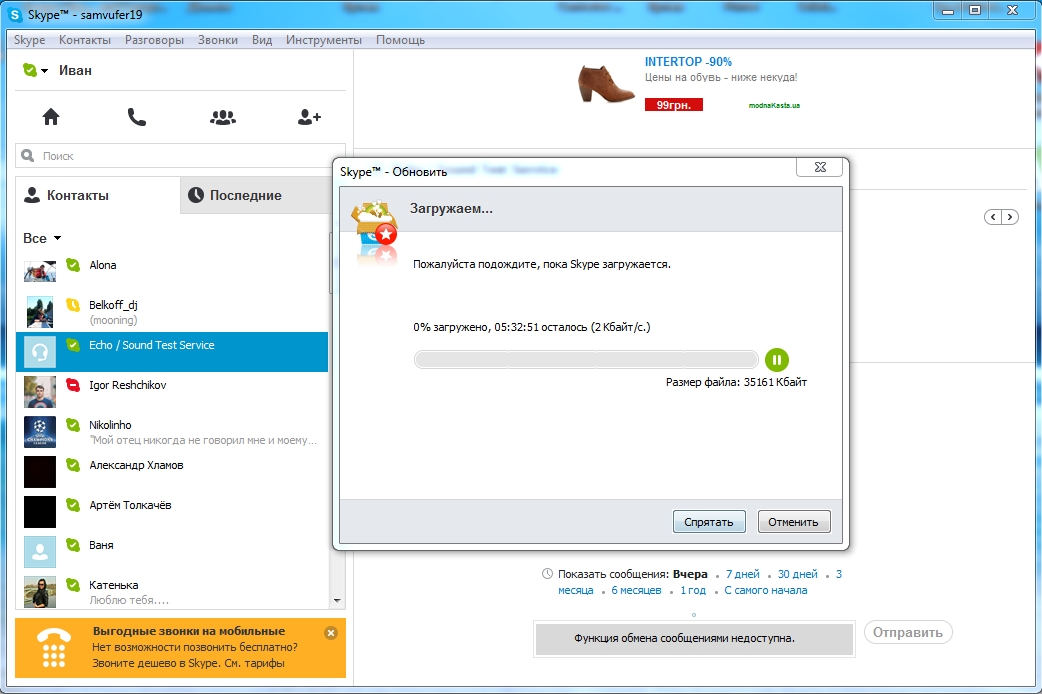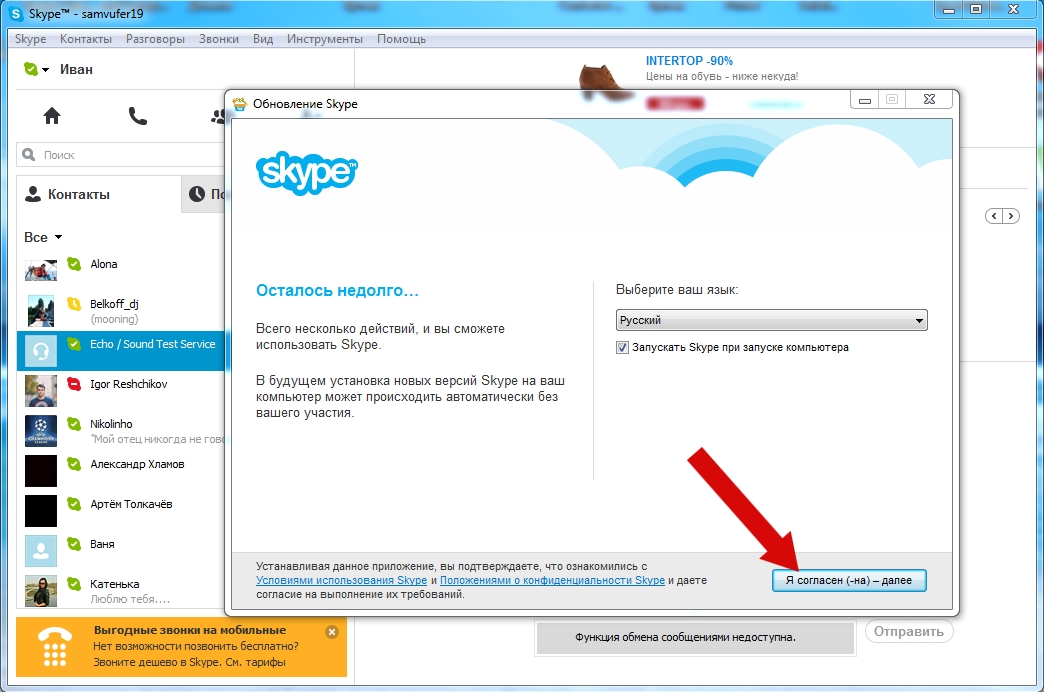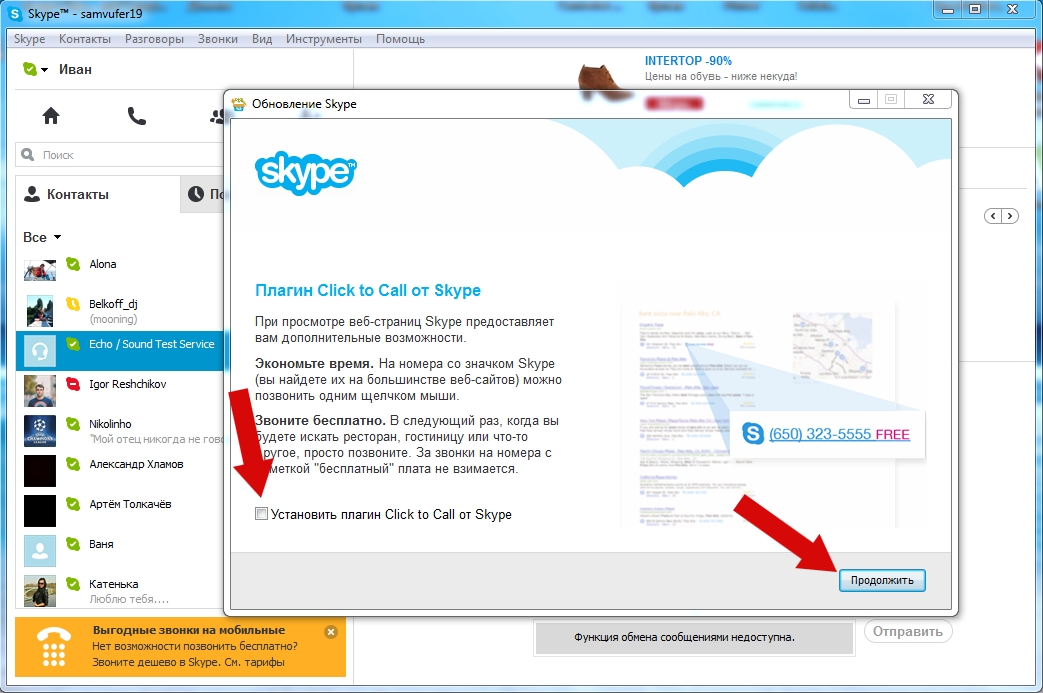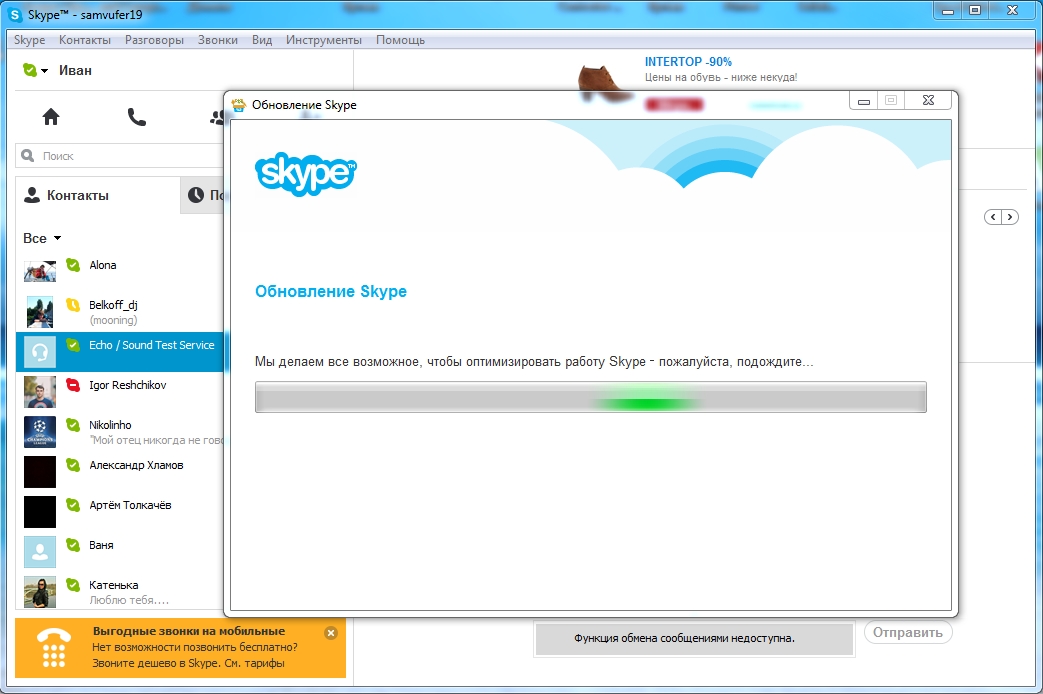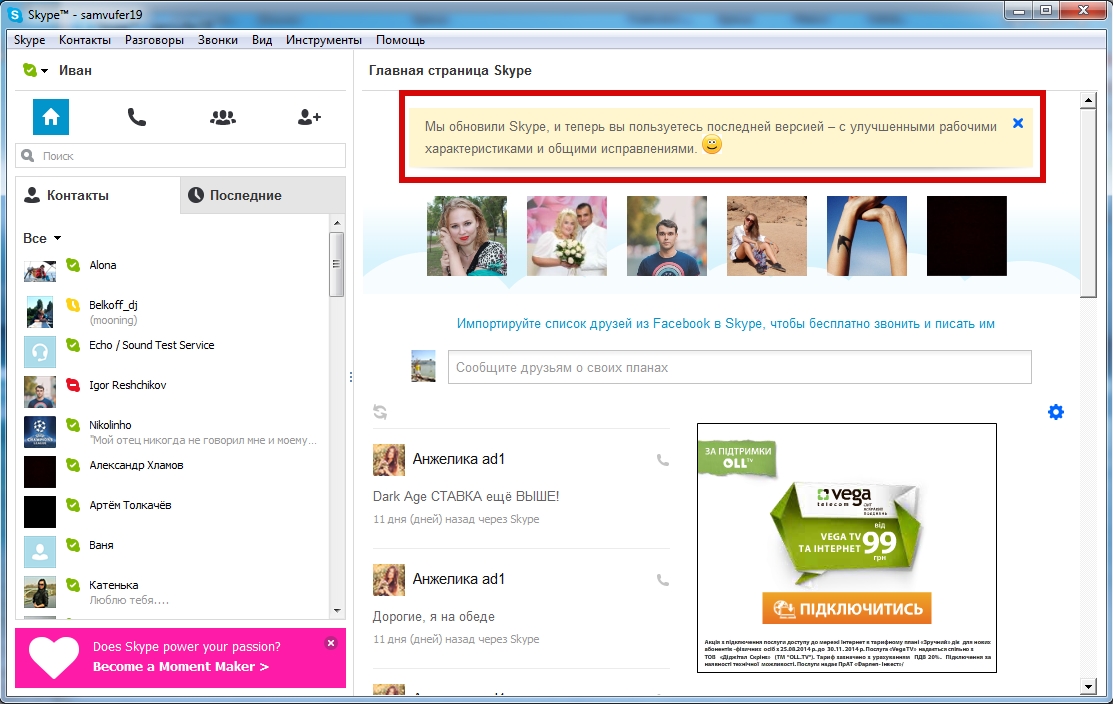В этом пошаговом руководстве я покажу Вам как обновить версию программы Skypy (Скайп). Для этого в главном меню выбираем раздел «Помощь».
Если у Вас установлена последняя версия программы – Вам будет выдано сообщение, что «Установленная версия Skype является последней». В случае, если будет выдано сообщение, что готова новая версия программы – нажмите кнопку «Загрузить».
В окне обновления кликаем кнопку согласия с условия использования программы и переходим к следующему шагу.
На этом этапе вы можете отключить плагин Click to Call, если вы им не пользуетесь или не знает что это. Чтобы убрать плагин уберите галочку, затем жмем кнопку «Продолжить».
В следующем окне обновления программы отключаем пункты, обозначенные на картинке под номером 1 и 2 и кликаем кнопку «Продолжить».